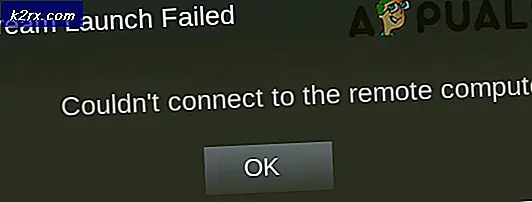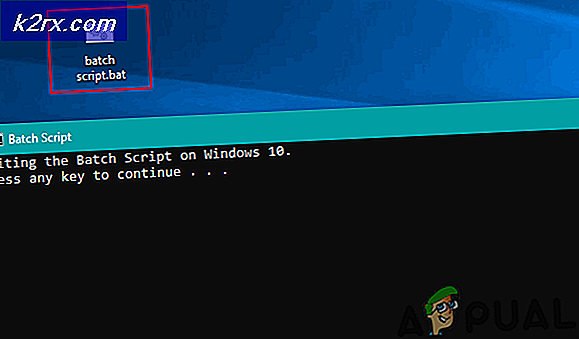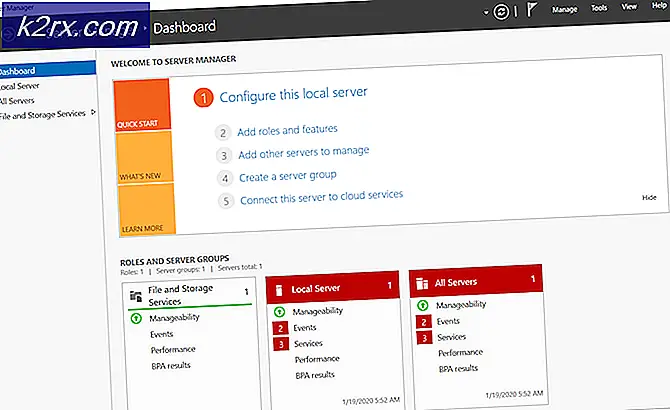Fel vid licenshantering i Adobe Digital Editions (Fix)
Adobe Digital Editions kräver ett auktoriserings-ID innan användaren kan ladda ner en e-bok från biblioteket eller visa den. Ibland när användarna laddar ner boken från onlinebiblioteket kan de inte ladda ner den och få felet som säger ”Fel vid licenshantering. Kommunikationsproblem för licensserver: E_ACT_NOT_READY“.
Detta innebär att användarna inte kan auktorisera kopian av digitalboken till sitt konto. Anledningen är att användare först laddar ner en e-bok till sin dator eller enhet som inte är auktoriserad med rätt Adobe ID och sedan försöker auktorisera sin dator efter att de redan har laddat ner e-boken och detta orsakar en felaktig matchning av auktoriserings-ID: n. Detta kan vara mycket frustrerande och måste åtgärdas innan användarna kan se sina e-böcker online i Adobe Digital Editions.
Lösning: Auktorisera Adobe Digital Editions
I den här metoden godkänner vi Adobe Digital Editions-programmet igen genom att ta bort aktivering.dat filen och använda registreringsredigeringsprogrammet för att ta bort registernyckeln från operativsystemet och sedan auktorisera den igen. Metoden är lite annorlunda om du använder en Mac istället för Windows. Vi har listat metoderna för båda.
För Windows
- Först och främst stäng alla pågående applikations- eller applikationsprogram för att se till att inget kraschar under den här processen.
- Gå till Windows-menyn och skriv in Springa och öppna verktyget.
- Typ Regedit och klicka Ok för att öppna registerredigeraren.
- Leta reda på följande nyckel i registerredigeraren.
HKEY_CURRENT_USER \ Programvara \ Adobe \ Adept
- Välj Skicklig och klicka på Fil Meny i den övre menyraden och välj sedan Exportera alternativ.
- Välj en målmapp för att skapa en säkerhetskopia av den här filen och ange namnet och klicka på Spara. Se till att du har valt det alternativ som står Vald gren i exportfönstret.
- Högerklicka nu på nyckeln och ta bort den.
- Stäng Registerredigeraren och öppna nu Adobe Digital Editions och auktorisera den igen med ditt (gamla) Adobe ID. Adobe Digital Editions uppmanar dig automatiskt att bli auktoriserad om du inte redan är auktoriserad. Men om du fortfarande inte får frågan kan du gå till Hjälp> Auktorisera för att starta processen manuellt.
För Mac
- Öppna ditt Adobe Digital Editions-program. Tryck på knapparna Kommando + Skift + D., detta kommer att auktorisera ditt Adobe Digital Editions-program
- Välj det alternativ som säger Radera auktorisering.
- Klick Ok och stäng Adobe Digital Editions.
- Navigera till följande katalog på din dator och flytta filen aktivering.dat till papperskorgen.
/ Användare // Bibliotek / Application Support / Adobe / Digital Editions
- I mac version 10.7 och senare Bibliotek mappen är dold som standard måste du komma åt den dolda mappen för att visa filen. För att göra detta, tryck och håll ner alternativtangenten när du använder Gå menyn och Bibliotek alternativet visas under den aktuella användarens hemkatalog.
- När du har tagit bort filen öppnar du Adobe Digital Editions och auktoriserar den igen med ditt (gamla) Adobe ID. Adobe Digital Editions uppmanar dig automatiskt att bli auktoriserad om du inte redan är auktoriserad. Men om du fortfarande inte får frågan kan du gå till Hjälp> Auktorisera att starta processen manuellt.
- Om det fortfarande inte fungerar kan du behöva avinstallera och sedan installera om Adobe Digital Edition